In dieser Rubrik stellen wir euch jeden Samstagabend die App zum Sonntag vor – Dabei bieten wir auf der einen Seite Entwicklern die Möglichkeit, ihre App vorzustellen und testen auf der anderen Seite Apps, die uns empfohlen werden oder besonders gut gefallen.
Sein Entwicklername „andy-dev“ dürfte vielen schon ein Begriff sein: In unserer wöchentlichen Serie haben wir mit Skubo und XTimes (inkl. Interview) bereits zwei coole Apps von Andy, der in der Schweiz wohnt und sich das Programmieren selbst beigebracht hat, präsentiert. Kürzlich hat er mit dem „Hopic Explorer“ seine neueste App im Windows Store veröffentlicht – dabei handelt es sich um einen WebDAV Client, mit dem auf alle WebDAV-standardisierten Server zugegriffen werden kann. Welche Features die App bietet um warum sie sich sehr lohnt, zeigen wir euch in der heutigen Ausgabe der App zum Sonntag.
Der erste universelle WebDAV Client
Mit Hopic Explorer ist die Verwaltung von WebDAV Servern so einfach wie die Verwaltung von Dateien im Windows Explorer. Denn damit man sich schnell in einer gewohnten Nutzerumgebung zurechtfindet, ist die App ähnlich wie der Explorer aufgebaut und funktioniert auch so – und erinnert besonders an den Datei-Explorer von Windows 10 Mobile.
Für eine schnelle und unkomplizierte Einrichtung öffnet sich beim ersten Start der App ein Einrichtungsassistent, als erstes gibt man die benötigten Serverdaten ein. Wie bereits erwähnt, kann man auf jeden WebDAV Server zugreifen, weshalb es neben einer Reihe bekannter Anbieter auch den Punkt „Benutzerdefiniert“ gibt.
Box.com, CloudMe, 4Shared, GMX.de, HiDrive, MyDrive.ch, WEB.de
Im nächsten Schritt gibt es die Möglichkeit, den automatischen Upload einzuschalten. Und hier kommen wir auch schon zu einem weiteren Feature der App: Mit „AutoUpload“ können gewünschte Verzeichnisse automatisch hochgeladen werden. Wenn man zum Beispiel alle aufgenommenen Bilder direkt auf dem Server speichern möchte, wählt man am Smartphone einfach den Ordner „Camera Roll“ aus. Das Feature kann nach seiner Aktivierung zunächst 24 Stunden getestet werden, mehr dazu weiter unten.
Schaltet man den automatischen Upload wie auch in unserem Test in der Einrichtung ein, kann man auf der nächsten Seite die gewünschten Alben auswählen und weitere Optionen wie „Upload nur über LAN + WLAN“ oder „Toastbenachrichtigungen“ aktivieren.
Anschließend ist die erste Einrichtung bereits abgeschlossen – optional kann im letzten Schritt ausgewählt werden, dass der Assistent beim nächsten Start erneut angezeigt werden soll.
Jetzt befinden wir uns auf der Startseite des Hopic Explorers, die ihr auf dem oberen Bild seht. Hier gibt es die vier Menüpunkte „Sammlung“, wo alle Dateien und Ordner aufgelistet sind, „Favoriten“, sowie „Uploads“ und „Downloads“, um zu sehen, ob im Moment eine Datei hoch- oder heruntergeladen wird und um den Status zu prüfen.
Dank der einfachen Funktionsweise und dem Explorer-ähnlichen Aufbau ist das Hochladen von Dateien und Ordnern sehr einfach. Diese kann man, wenn man sich (am PC) in der Sammlung befindet, einfach mit der Maus hineinziehen. Alternativ gibt es oben rechts den Button „Dateien hochladen“. In dieser Reihe findet man außerdem „Neuer Ordner“, „Sortieren“, „Auswählen“ und die Suche.
Klickt man in der Sammlung ein Dokument oder eine andere Datei an, wird diese(s) automatisch heruntergeladen und mit dem entsprechenden Programm geöffnet. Nicht so bei Musik und Videos: Diese können innerhalb der App gestreamt werden.
Sicherheit geht vor
Oft speichert man auch besonders wichtige Daten in der Cloud. Damit diese ausreichend geschützt sind, hat sich der Entwickler für eine sehr sichere Methode entschieden: In den Einstellungen kann Windows Hello aktiviert werden. Sofern vom verwendeten Gerät unterstützt, kann man nur noch nach erfolgtem Iris- oder Fingerabdruck-Scan auf die gespeicherten Daten zugreifen.
Allerdings ein Hinweis: Leider funktioniert Windows Hello mit dem Hopic Explorer derzeit nicht unter dem Anniversary Update. Sobald die Authentifizierung in den Einstellungen aktiviert und gespeichert wurde, bleibt die App beim nächsten Start beim Ladebildschirm stehen und öffnet sich nicht. Windows Hello muss dann in den Einstellungen des Geräts deaktiviert werden. Andy arbeitet bereits an der Behebung und rät, das Feature solange nicht einzuschalten. Er ist sehr engagiert und ist derzeit dabei, Feedback von Nutzern umzusetzen – erst heute hat die App wieder ein Update erhalten.
Neben Windows Hello findet man in den Einstellungen auch alle Optionen für Server und AutoUpload, unter „Sonstiges“ kann man außerdem zwischen einem hellen oder dunklen Design wählen.
Fazit
Hopic Explorer ist eine tolle App, um WebDAV Server mit allen Windows Geräten zu verwalten – als Universal App ist die App für Windows 10 (Mobile), Xbox, Surface Hub und HoloLens erhältlich. Auch Continuum for Phones wird unterstützt. Das Design gefällt sehr gut, man findet sich schnell zurecht, die Bedienung ist sehr einfach. Die App ersetzt so manche (nicht erhältliche) offizielle App der verschiedenen Anbieter und dürfte viele freuen, die ihren eigenen WebDAV Server mit ihren Windows PCs, Phones und Tablets verwalten möchten.
Die App selbst ist kostenlos im Windows Store erhältlich, für 1,09€ bzw. 0,99€ kann man den AutoUpload und einen Premium Support via In-App-Kauf hinzufügen. Nach dem Kauf sind beide Features auf allen Geräten mit dem gleichen Microsoft Konto aktiviert.
Gewinnspiel
Leser unserer Reihe bekommen die Chance, den automatischen Upload kostenlos nutzen zu können: Unter allen Kommentaren verlosen wir 5 Gutscheincodes, um den AutoUpload freizuschalten 🙂 Das Gewinnspiel läuft bis zur nächsten App zum Sonntag, die Gewinner/innen werden anschließend kontaktiert. Vielen Dank an Andy für die Bereitstellung der Codes.
Du hast selbst eine App entwickelt und möchtest diese vorstellen? Dann schreib uns an [email protected]. Vielleicht sehen wir in den kommenden Wochen ja schon deine App in dieser Rubrik? Wir freuen uns darauf! Wenn ihr Vorschläge für Apps, die wir für euch austesten und dann vorstellen sollen, habt, könnt ihr uns einen Kommentar hinterlassen. Vielen Dank!




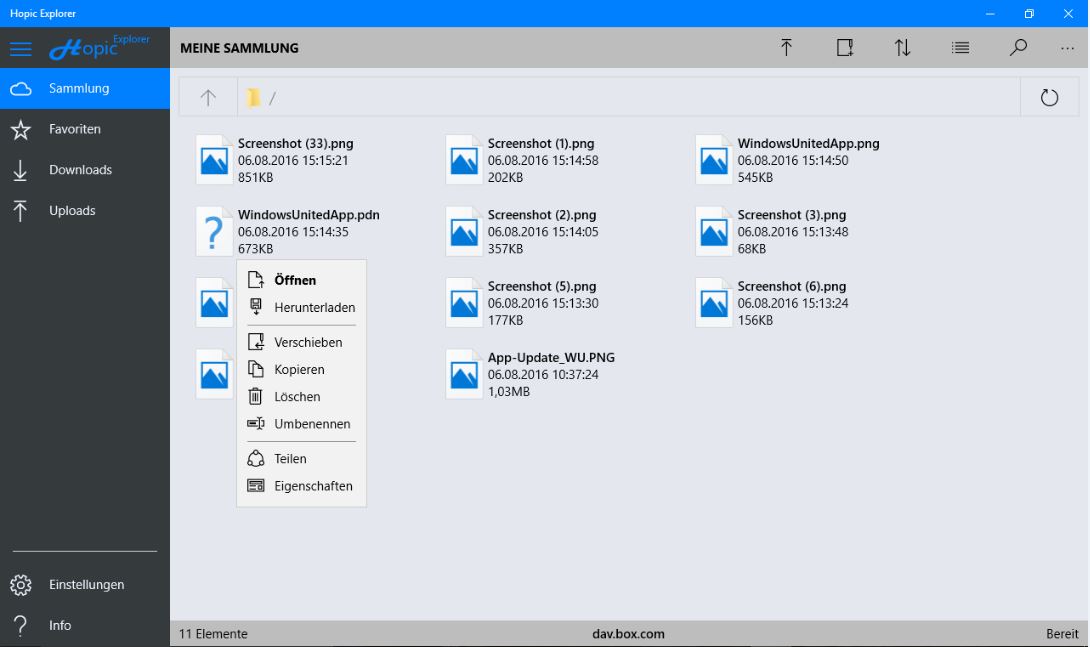
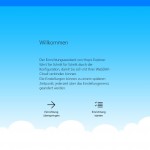
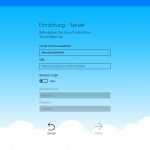
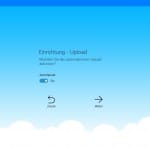
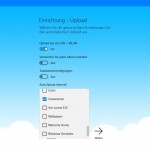
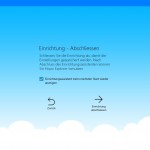
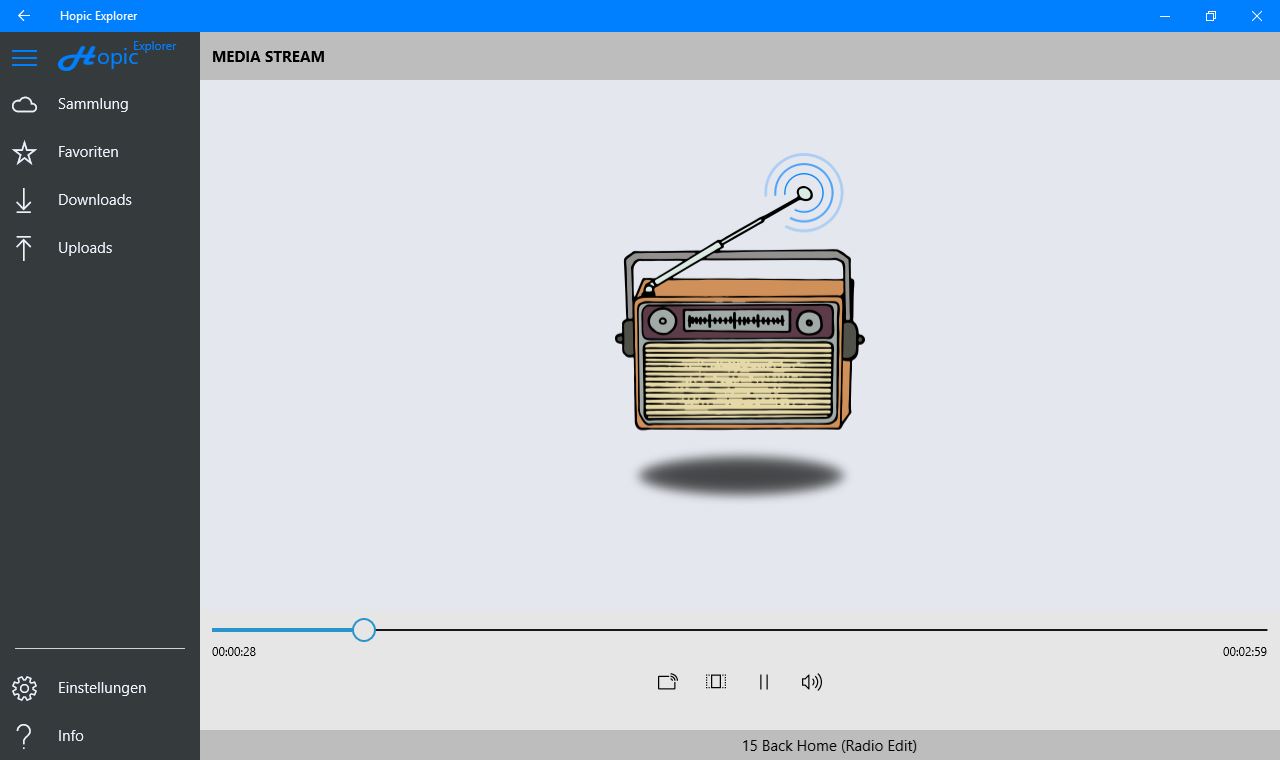
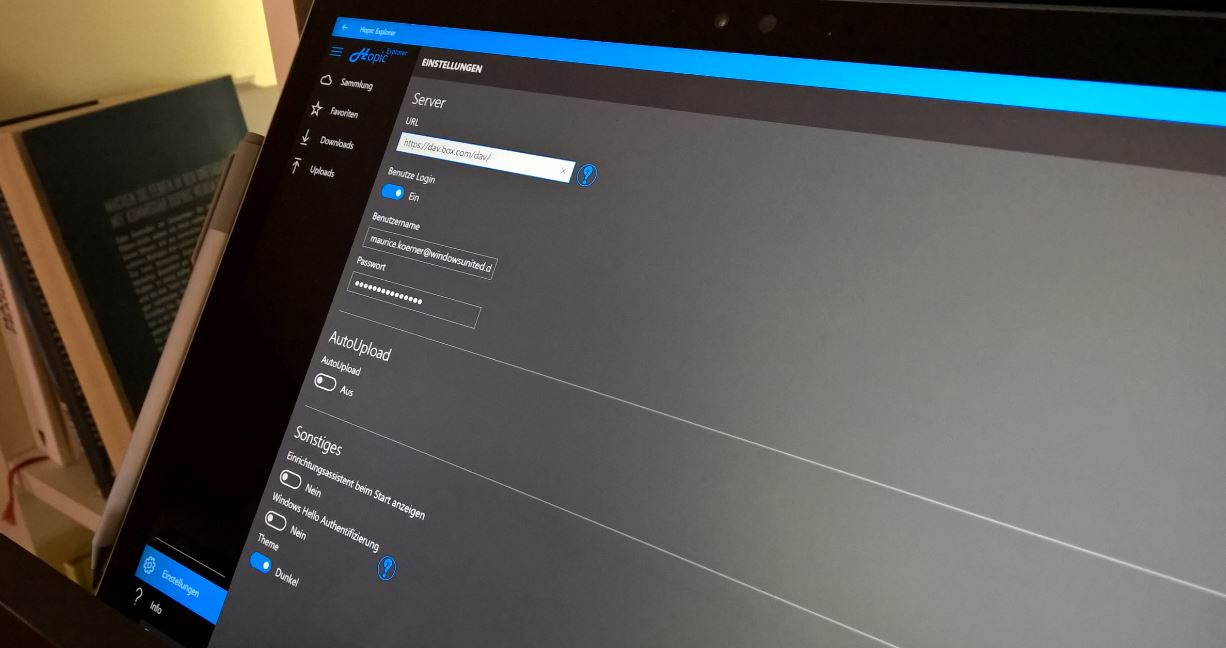







?? Top
Klingt soweit nach einer guten App.
Ich finde solche Entwickler müssten viel mehr unterstützt werden, auch von Microsoft direkt. Is echt ne top Leistung, die kleine private Entwickler abliefern und was große Unternehmen nicht schaffen (wollen)…
Die App werde ich sofort testen wir und auch Feedback geben. Die Idee die App wie den Dateiexplorer aufzubauen finde ich gut da so die Bedienung sehr einfach ist und alles sehr übersichtlich dargestellt wird. Ich wünsche dem Andy viel Erfolg mit seinen Apps und hoffentlich kommen noch mehr solcher praktischen Apps.
Dann bewerbe ich mich mit diesem Kommentar für das Gewinnspiel. Bin übrigens sehr begeistert von der App – gerade heruntergeladen und schon fasziniert 😉
Das Bessere ist des Guten Feind. Diese App hat bei mir soeben Total Commander ersetzt. Das Liebe ich an euch, diese Tips sind großartig hätte ich im Store nie gefunden.
Super app.
Ich freue mich über solche Apps die von engagierten Entwicklern die Windows Plattform unterstützen. Besten Dank dafür.
Super die App gefällt mir. Von Wegen Windows ist Tot.
Es bräuchte mal so ne art „best of apps“ sammlung. Im store finde ich meistens die richtig guten apps nicht ?
Jup das stimmt im Store die richtigen Juwelen finden ist nicht ganz einfach
Ich habe die App heruntergeladen, aber ich weiße noch nicht wie die benutzt….
Coole App! Super.
?
Ich werde sofort in die allgemeine Begeisterung einstimmen, wenn die App auf dem 650 meiner Frau und meinem 950XL funktioniert. Trotz richtiger Benutzerdaten erhalte ich nur die Meldung „Verbindungsfehler“. Da ich eine solche App schon lange vermisst habe, mit der ich meine Clouds bei WEB.de und gmx.de auf meinem Smartphone anzeigen und verwalten kann, werde ich mich jetzt mal an den Entwickler wenden. Vielleicht mache ich ja doch was falsch.
Ja, du vergisst hinter dem Server den Port, gelle? https://webdav.smartdrive.web.de:443
Perfekt, endlich kann man die Fotos sicher nach Hause, bzw. Ins Deutsche RZ uploaden.
Nicht nur das. Im Business wäre es DER sichere Ersatz für USB-Stick und SD Karte für den Austausch von Daten, Dokumenten, Fotos, Software.
Die App hört sich verdammt gut an. Ich werde nach der Sommerpause mit meinem EDV-Experten meine Heimkonfigurationen neu bewerten. Er funzt noch auf Win8-Mobile HW und ich auf Win10-Mobile. Ich bin ziemlich zuversichtlich, dass diese App-Möglichkeiten mir gut weiter helfen. Danke an den Windows-App-Programmierer! ?
Super App, funktioniert einwandfrei. Mein großer deutscher Anbieter bekommt solche prima Apps leider nicht hin. Sind einfach nur Ignoranten. Mein Dank an den Entwickler.
WebDav Auto-Upload bietet Ähnliches beim Bilder-Upload. Kostet aber 2 €, wenn nichts gelöscht werden soll. Sonst gibt es nur eine Synchronisation. Fürs Datei-Management bietet sich der Total-Commander an. Alles in einer App ist natürlich interessant.
Ich bin ein der der glücklichen Gewinner des Freischaltcodes für Hopic Explorer. Besten Dank dafür an windowsunited und den Entwickler. Ich habe aber schon die In App gekauft und bin damit recht zufrieden. 😉
Echt Klasse !! Runtergeladen,auspobiert und für sehr gut befunden…..